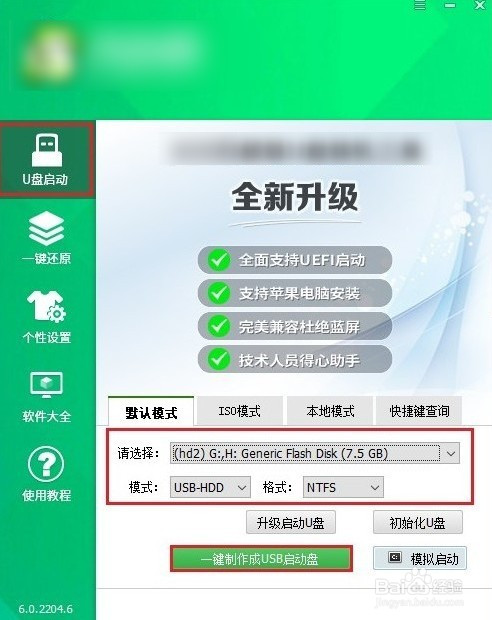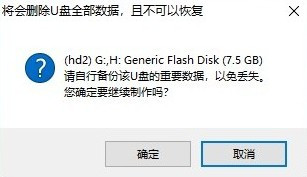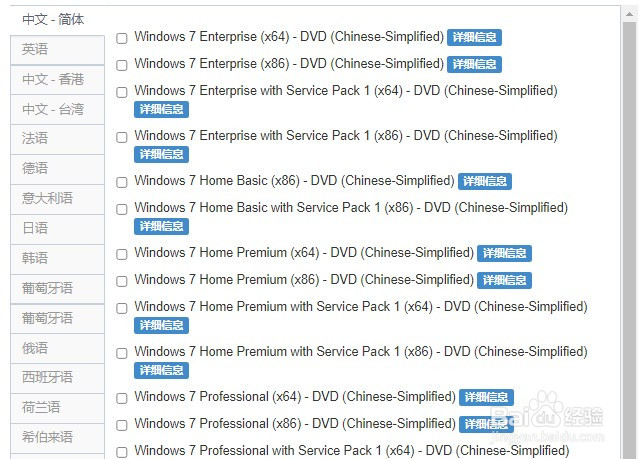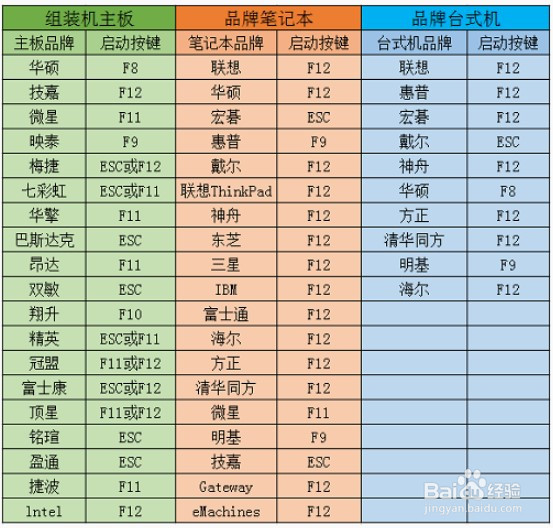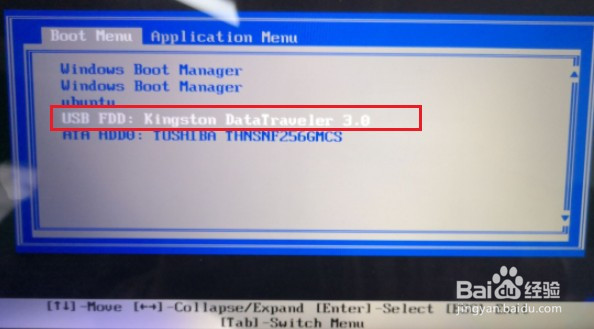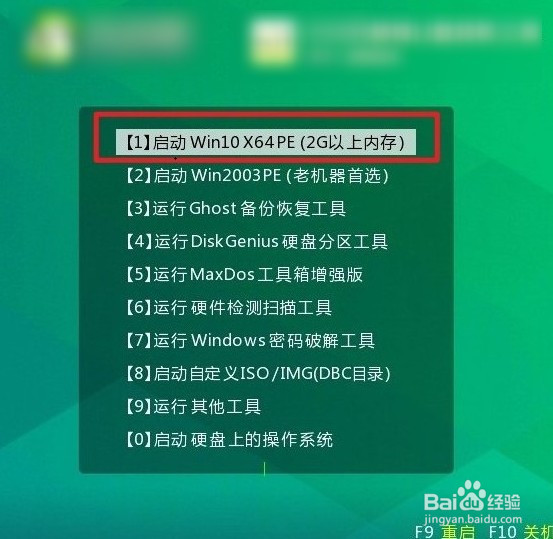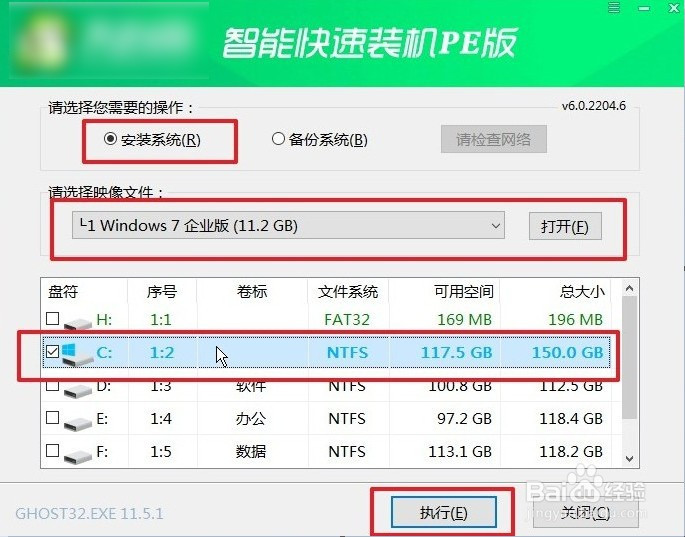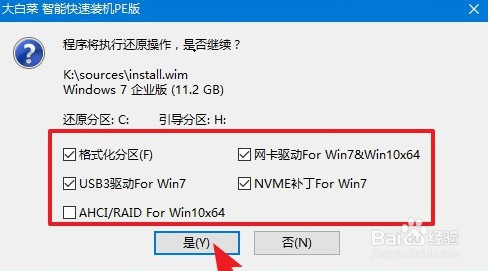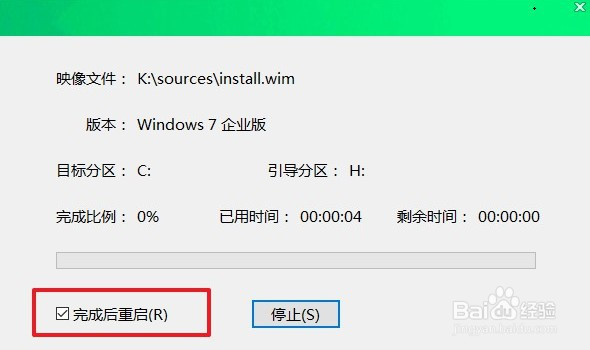华硕笔记本不能开机怎么重装系统
1、将U盘插入电脑,打开u盘启动盘制作工具,选择“一键制作成usb启动盘”。
2、u盘全部数据将被删除,且不可恢复!如果u盘有重要的文件,请做好备份再进行制作。
3、制作启动u盘完成后,接下来是准备系统镜像,然后存放到u盘根目录下。
4、根据你的电脑品牌和类型,查询启动热键。然后重新将电脑开机,出现开机画面立即按启动热键。
5、进入启动菜单设置窗口中,选择u盘回车。PS:u盘一般显示u盘名称,或者以usb字母开头
6、接下来进入PE主菜单,选择win10x64 PE,回车。
7、进入pe后,打开一键装机皤材装肢工具,在页面中选择映像文件(是已经提前下载好的镜像系统),默认安装在c盘,点击“执行”。
8、进入此页面,有几个选项是默认勾选的,点击“是”执行还原操作即可。
9、勾选“完成后重启”,这样安装完成后电脑会自动重启,然后在重启时拔出U盘。
10、电脑重启后,等待进入系统桌面即可。
声明:本网站引用、摘录或转载内容仅供网站访问者交流或参考,不代表本站立场,如存在版权或非法内容,请联系站长删除,联系邮箱:site.kefu@qq.com。
阅读量:36
阅读量:36
阅读量:38
阅读量:54
阅读量:77